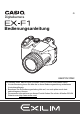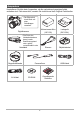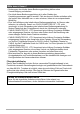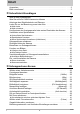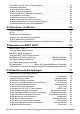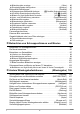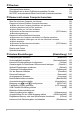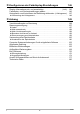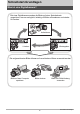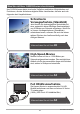G Digitalkamera Bedienungsanleitung K860PCM1DMX Wir danken Ihnen, dass Sie sich für dieses CASIO-Produkt entschieden haben. • Vor der Benutzung lesen Sie bitte die in dieser Bedienungsanleitung enthaltenen Vorsichtsmaßregeln. • Bewahren Sie die Bedienungsanleitung bitte auf, um auch später noch darin nachschlagen zu können. • Die neuesten Informationen zu diesem Produkt finden Sie auf der offiziellen EXILIM Website unter http://www.exilim.
Auspacken Kontrollieren Sie bitte beim Auspacken, ob alle nachstehend gezeigten Artikel enthalten sind. Falls etwas fehlt, wenden Sie sich bitte an Ihren Original-Fachhändler. • Der Blitzschuh ist ab Werk mit einer Schuhkappe versehen. Digitalkamera Lithiumionen-Akku (NP-100) Ladegerät (BC-100L) Riemen Objektivdeckel • Die Form des Netzkabelsteckers kann je nach Bestimmungsland oder -gebiet unterschiedlich sein.
Bitte zuerst lesen! • Änderungen des Inhalts dieser Bedienungsanleitung bleiben ohne Vorankündigung vorbehalten. • Der Inhalt dieser Bedienungsanleitung ist in allen Stadien des Herstellungsprozesses geprüft worden. Falls sie dennoch Stellen enthalten sollte, die fraglich oder fehlerhaft usw. zu sein scheinen, bitten wir um entsprechende Mitteilung. • Eine Vervielfältigung des Inhalts dieser Bedienungsanleitung, im Ganzen oder teilweise, ist untersagt. Soweit von CASIO COMPUTER CO., LTD.
Inhalt Auspacken . . . . . . . . . . . . . . . . . . . . . . . . . . . . . . . . . . . . . . . . . . . . . . . . . . . . 2 Bitte zuerst lesen! . . . . . . . . . . . . . . . . . . . . . . . . . . . . . . . . . . . . . . . . . . . . . . 3 ❚❙ Schnellstart-Grundlagen 9 Was ist eine Digitalkamera? . . . . . . . . . . . . . . . . . . . . . . . . . . . . . . . . . . . Was Sie mit Ihrer CASIO-Kamera tun können . . . . . . . . . . . . . . . . . . . . . Anbringen des Objektivdeckels und Riemens . . . . . . . . . .
❚ Funktion der [AE-L/AF-L]-Taste festlegen. . . . . . . . . . . . . . . . . . . . . . . . . . . . . . 45 Serienbild verwenden . . . . . . . . . . . . . . . . . . . . . . . . . . . . . . . . . . . . . . . . . . 46 ❚ ❚ ❚ ❚ ❚ ❚ ❚ ❚ Serienbildmodus wählen. . . . . . . . . . . . . . . . . . . . . . . . . . . . . . . . . . . . . . . . . . . Blitz-Serienbild verwenden . . . . . . . . . . . . . . . . . . . . . . . . . . . . . . . . . . . . . . . . . Vorwegaufnahme (Standbild) verwenden . . . . . . . . . . . . . .
❚ Bildschirmgitter anzeigen . . . . . . . . . . . . . . . . . . . . . . . . . . . . . . . . . (Gitter) . . . 86 ❚ Einschaltvorgaben konfigurieren . . . . . . . . . . . . . . . . . . . . . . . . .(Speicher) . . . 86 Bildqualität-Einstellungen . . . . . . . . . . . . . . . . . . . . . . . . . . . . . . (Qualität) . . 87 ❚ ❚ ❚ ❚ ❚ ❚ ❚ ❚ ❚ ❚ Schnappschuss-Bildqualität festlegen . . . . (T Qualität (Schnappschuss)) . . . HD-Movie-Einstellungen konfigurieren . . . . . . . . . . . . . . (HD » Qualität) . . .
❚❙ Drucken 116 Schnappschüsse drucken . . . . . . . . . . . . . . . . . . . . . . . . . . . . . . . . . . . . . . 116 Direktanschluss an einen PictBridge-kompatiblen Drucker . . . . . . . . . . . . . 117 Mit DPOF auszudruckende Bilder und Anzahl Ausdrucke anweisen . . . . . 119 ❚❙ Kamera mit einem Computer benutzen 122 Was Sie mit einem Computer tun können... . . . . . . . . . . . . . . . . . . . . . . . . 122 Kamera mit einem Windows-Computer benutzen . . . . . . . . . . . . . . . . . . . .
❚❙ Konfigurieren der Farbdisplay-Einstellungen 146 Display-Informationen ein- und ausschalten . . . . . . . . . . . . . . . . . . . (Info) . 146 Farbdisplay- und Suchereinstellungen wählen . . . . . . . . . . . . . . . . . . . . . . 146 Histogramm zum Kontrollieren der Belichtung einblenden (+Histogramm) . 147 ❚ Verwendung des Histogramms . . . . . . . . . . . . . . . . . . . . . . . . . . . . . . . . . . . . . 148 ❚❙ Anhang 149 Vorsichtsmaßregeln zur Benutzung. . . . . . . . . . . . . . . . . . . . .
Schnellstart-Grundlagen Was ist eine Digitalkamera? Bei einer Digitalkamera werden die Bilder auf einer Speicherkarte gespeichert, was es ermöglicht, beliebig oft Bilder aufzunehmen und wieder zu löschen. Aufzeichnen Löschen Wiedergeben Die aufgezeichneten Bilder können auf verschiedene Weise verwendet werden.
Was Sie mit Ihrer CASIO-Kamera tun können Ihre CASIO-Kamera bietet eine breite Vielfalt an praktischen Möglichkeiten und Funktionen, die das Aufnehmen digitaler Bilder vereinfachen, darunter auch die folgenden drei Hauptfunktionen. Schnellserie Vorwegaufnahme (Standbild) Jetzt können Sie hochaufgelöste Serienbilder mit einer erstaunlich hohen Bildfolge-Geschwindigkeit von 60 Bildern pro Sekunde aufnehmen.
Anbringen des Objektivdeckels und Riemens Bringen Sie unbedingt den Objektivdeckel und den Riemen an, bevor Sie die Kamera benutzen. . Anbringen des Objektivdeckels Objektivdeckel . Anbringen des Riemens • Befestigen Sie den Riemen wie in der Illustration gezeigt mit jeweils einem Ende an den beiden Befestigungsringen auf den Seiten der Kamera. • Ziehen Sie nach dem Befestigen probeweise am Riemen, um sich zu überzeugen, dass dieser sich nicht löst. Laden Sie vor der Benutzung zuerst den Akku.
2. Schließen Sie das Ladegerät an eine Netzdose an. [CHARGE]-Lampe Zum Erreichen einer vollen Ladung sind circa 4 Stunden 30 Minuten erforderlich. Die [CHARGE]-Lampe wechselt auf grün, wenn das Laden beendet ist. Trennen Sie das Netzkabel von der Netzsteckdose und entnehmen Sie dann den Akku aus dem Ladegerät. Lampenstatus Beschreibung Leuchtet rot Akku wird geladen Aus Ladegerät- oder Akkuproblem wegen zu hoher oder zu niedriger Umgebungstemperatur (Seite 157).
Akku einsetzen 1. Öffnen Sie den Akkufachdeckel. Schieben Sie den Riegel in Richtung des Pfeils auf dem Akkufachdeckel auf und öffnen Sie den Akkufachdeckel. 2 Riegel 2. Setzen Sie den Akku ein. 1 Raste Halten Sie die Raste auf der mit dem Pfeil bezeichneten Seite zurück und schieben Sie den Akku mit den Kontakten nach vorn in die Kamera. Drücken Sie den Akku an, um ihn sicher einzurasten. Kontakte 3. Schließen Sie den Akkufachdeckel. • Näheres zum Austauschen des Akkus finden Sie auf Seite 158.
Kontrollieren der Akku-Restladung Wenn Akkustrom verbraucht wird, zeigt, wie unten dargestellt, eine Ladezustandsanzeige im Farbdisplay die Restladung an. Restladung Hoch Ladezustandsanzeige Anzeigefarbe Niedrig * Cyan * * Gelb * * Rot * Rot zeigt eine niedrige Restladung an. Laden Sie den Akku bitte umgehend wieder auf. Wenn angezeigt ist, ist keine Aufnahme möglich. Laden Sie den Akku sofort wieder auf.
Konfigurieren der Anzeigesprache beim ersten Einschalten der Kamera Wenn die Kamera zum ersten Mal eingeschaltet wird, erscheint ein Bildschirm zum Konfigurieren der Anzeigesprache-, Datums- und Uhrzeiteinstellungen. Wenn Datum und Uhrzeit nicht korrekt eingestellt sind, werden die Bilder mit falschen Datums- und Uhrzeitdaten gespeichert. 1. Schalten Sie die Kamera mit [ON/OFF] ein. 2. Wählen Sie mit [8], [2], [4] und [6] die gewünschte Sprache und drücken Sie dann [SET]. 3.
Vorbereiten einer Speicherkarte Die Kamera besitzt zwar ein eingebautes Memory, in dem Bilder und Movies gespeichert werden können, für eine größe Speicherkapazität empfiehlt sich aber die Verwendung einer im Fachhandel erhältlichen Speicherkarte. Eine Speicherkarte ist bei der Kamera nicht inbegriffen. Bilder, die aufgenommen werden, während eine Speicherkarte eingesetzt ist, werden auf die Speicherkarte abgespeichert.
WICHTIG! • Setzen Sie auf keinen Fall etwas anderes als eine unterstützte Speicherkarte (Seite 16) in den Speicherkartenslot ein. • Falls Wasser oder irgendein Fremdkörper in den Kartenslot geraten ist, sofort die Kamera ausschalten, den Akku entnehmen und sich an den Fachhändler oder nächsten CASIO-Kundendienst wenden. Neue Speicherkarte formatieren (initialisieren) Eine Speicherkarte muss zunächst formatiert werden, damit sie benutzt werden kann. 1. Schalten Sie die Kamera ein und drücken Sie [MENU].
Schnappschuss aufnehmen 1. Nehmen Sie den Objektivdeckel ab und schalten Sie die Kamera mit [r] (Aufnahme) ein. 2. Stellen Sie das Modusrad auf t (Automatisch). 3. Stellen Sie das Serienbildrad auf t (Einzelbild). • Sie können zum Einstellen des Bildausschnitts das Farbdisplay oder den Sucher verwenden. Wiederholtes Drücken der [EVF/LCD]-Taste schaltet durch die verfügbaren Ein/Aus-Einstellungen für Farbdisplay und Sucher (Seite 146).
Halb drücken Leicht bis zum Widerstand drücken. Wenn der Auslöser halb gedrückt wird, passt die Kamera automatisch die Belichtung an und stellt das vom Objektiv erfasste Motiv scharf ein. Für gelungene Aufnahmen ist daher auch ein gutes Gespür dafür wichtig, wie stark zu drücken ist, um den Auslöser halb oder ganz zu betätigen. Piep, piep (Bild ist scharf) 6. Halten Sie die Kamera weiter ruhig und drücken Sie den Auslöser nach unten durch. Der Schnappschuss wird aufgenommen.
. Falls das Motiv nicht in der Mitte des Rahmens liegt ... Die „Fokusverriegelung“ (Seite 44) ist eine Technik, die eingesetzt werden kann, wenn das Objekt, das Sie scharf abbilden möchten, nicht im Fokussierrahmen in Bildmitte liegt. Richtiges Halten der Kamera Sie erhalten keine scharfen Bilder, wenn Vertikal Horizontal Sie die Kamera beim Drücken des Auslösers bewegen.
Betrachten von Schnappschüssen Zum Betrachten von Schnappschüssen auf dem Farbdisplay der Kamera bitte wie nachstehend beschrieben vorgehen. • Näheres zum Wiedergeben von Movies finden Sie auf Seite 96. • Näheres zu Bildern, die mit Serienbild aufgenommen wurden, finden Sie auf Seite 97. • Näheres über High-Speed-Movies finden Sie auf Seite 64. 1. Schalten Sie mit [p] (Wiedergabe) auf den Wiedergabemodus. [p](Wiedergabe) • Dies zeigt einen der aktuell im Memory gespeicherten Schnappschüsse an.
Löschen von Bildern Wenn der Speicher nicht mehr ausreicht, können Sie nicht mehr benötigte Bilder löschen, um Platz für weitere Bilder frei zu machen. • Bitte beachten Sie, dass das Löschen einer Datei (Bild) nicht rückgängig gemacht werden kann. • Näheres zu Bildern, die mit Serienbild (CS) aufgenommen wurden, finden Sie auf Seite 99. Löschen einer Datei 1. Rufen Sie mit [p] (Wiedergabe) den Wiedergabemodus auf und drücken Sie dann [2] ( ). 2.
Vorsichtsmaßregeln zur Schnappschussaufnahme Betrieb • Öffnen Sie auf keinen Fall den Akkufachdeckel, solange die Kontrolllampe noch grün blinkt. Dies könnte eine fehlerhafte Speicherung des gerade aufgenommenen Bildes, eine Beschädigung bereits gespeicherter Bilder, Fehlbetrieb der Kamera usw. zur Folge haben. • Falls das Objektiv direkt einfallendem Störlicht ausgesetzt ist, bringen Sie bitte die mitgelieferte Gegenlichtblende an der Kamera an oder schatten Sie das Objektiv mit der Hand ab.
Ein- und Ausschalten der Kamera Strom einschalten Drücken Sie [ON/OFF] (Strom) oder [r] (Aufnahme), um den Aufnahmemodus aufzurufen. Drücken Sie [p] (Wiedergabe), um den Wiedergabemodus aufzurufen. Die Kamera schaltet sich ein. • Drücken von [p] (Wiedergabe) im Aufnahmemodus schaltet die Kamera auf den Wiedergabemodus. • Die Ausschaltautomatik (Seiten 142, 142) schaltet die Kamera automatisch wieder aus, wenn über eine bestimmte Zeit keine Bedienung erfolgt.
Schnappschuss-Kursus Wählen eines Aufnahmemodus Ihre Kamera verfügt über eine Reihe verschiedener Aufnahmemodi. Bevor Sie ein Bild aufnehmen, wählen Sie bitte durch Drehen des Modusrads einen Aufnahmemodus, der für den aufzunehmenden Bildtyp geeignet ist. Modusrad t Auto Verwenden Sie diese Einstellung für vereinfachte Bildaufnahme. Dies ist der Modus, den Sie normalerweise verwenden sollten (Seite 18).
S S-Modus (Verschlusszeit-Vorrang) In diesem Modus stellen Sie die Verschlusszeit ein und die Kamera passt die anderen Einstellungen automatisch daran an. Wählen Sie mit [4] und [6] die gewünschte Verschlusszeit. • ISO-Empfindlichkeit, Verschlusszeit und Blendenwert im Farbdisplay wechseln auf Verschlusszeit orange, wenn das Bild beim halben Drücken des Auslösers über- oder unterbelichtet ist.
WICHTIG! • Bei Aufnahme eines sehr dunklen oder sehr hellen Bilds ist eventuell nicht die gewünschte Helligkeit erzielbar. Verwenden Sie in solchen Fällen den M-Modus, um die Blende oder die Verschlusszeit manuell einzustellen. • Bedingt durch die Eigenschaften des Kamera-Halbleiters kann bei langsamen Verschlusszeiten digitales Rauschen im Bild auftreten.
Controlpanel benutzen Das Controlpanel kann zum Konfigurieren von Kameraeinstellungen verwendet werden. 1. Wählen Sie im Aufnahmemodus mit [8] und [2] die zu ändernde Einstellung. [8] [2] [4] [6] Controlpanel 1 2 3 4 5 6 7 8 9 Dies wählt ein ControlpanelIcon und zeigt die betreffenden Einstellungen an.
Bildgröße ändern (Größe) . Pixel Die Bilder einer Digitalkamera setzen sich aus winzigen Bildpunkten („Pixeln“) zusammen. Je mehr Pixel ein Bild hat, desto höher ist die Auflösung der Details. Im Allgemeinen kommt man mit weniger Pixeln aus, wenn ein Bild (Format L) nur z.B. über einen Bilderdienst ausgedruckt, als E-MailAnhang verschickt oder auf einem Computer betrachtet werden soll. Pixel .
. Bildgröße wählen 1. Wählen Sie im Aufnahmemodus mit [8] und [2] die oberste Option im Controlpanel (Bildgröße). 2. Wählen Sie mit [4] und [6] eine Bildgröße und drücken Sie dann [SET]. Bildgröße (Pixel) RAW+ Empfohlenes Druckformat und Verwendung Beschreibung RAW+JPEG (Wählen, wenn Sie Bilddaten selbst verarbeiten möchten.) Speichert das Bild als sowohl normale JPEGDaten als auch RAW-Bilddaten. Für die JPEGDaten wird ein Bild in Größe 6 M (2816x2112 Pixel) gespeichert.
• Als anfängliche Werksvorgabe ist eine Bildgröße von 6 M (6 Millionen Pixel) eingestellt. • Durch Wählen von 3:2 (2816x1872 Pixel) werden die Bilder mit Bildseitenverhältnis 3:2 aufgenommen, was dem Standard-Seitenverhältnis von Fotopapier entspricht. • Die Abkürzung „HDTV“ steht für „High Definition Television“. HDTV-Bildschirme besitzen ein Bildseitenverhältnis von 16:9 und sind damit breiter als herkömmliche Fernsehbildschirme mit dem üblichen Bildseitenverhältnis 4:3.
3. Drücken Sie den Auslöser zum Vornehmen der Aufnahme. • Falls die Kamera ermittelt hat, dass ein Blitz erforderlich ist, springt das Blitzlicht automatisch vor, wenn der Auslöser ganz oder halb gedrückt wird. 2 N Kontrolllampe Blinkt rot, während der Blitz aufgeladen wird, um anzuzeigen, dass die Bildaufnahme momentan nicht möglich ist. • Die nächste Blitzaufnahme ist erst möglich, wenn die Kontrolllampe aufhört rot zu blinken, womit das Laden des Blitzes beendet ist.
Rotaugenreduktion Wenn Sie den Blitz für Nachtaufnahmen oder in schlecht beleuchteten Räumen verwenden, können rote Punkte in den Augen der abgebildeten Personen auftreten. Dies wird durch die Reflexion des Blitzes von der Retina des Auges verursacht. Wenn Rotaugenunterdrückung als Blitzmodus gewählt ist, leuchtet unmittelbar vor der Blitzauslösung das LED-Licht auf. Dies bewirkt, dass sich die Pupillen der Personen im Bild verengen, was den Rotaugeneffekt entsprechend reduziert.
ISO-Empfindlichkeit anweisen (ISO) Die ISO-Empfindlichkeit ist ein Wert, mit dem die Lichtempfindlichkeit angegeben wird. 1. Wählen Sie im Aufnahmemodus mit [8] und [2] die dritte Controlpanel-Option von oben (ISO-Empfindlichkeit). 2. Wählen Sie mit [4] und [6] die gewünschte Einstellung und drücken Sie dann [SET]. AUTO Für automatische Anpassung der Empfindlichkeit an die jeweiligen Bedingungen.
2. Wählen Sie mit [4] und [6] die gewünschte Einstellung und drücken Sie dann [SET]. ‡ Autom. Weißagbleich Die Kamera nimmt den Weißabgleich automatisch vor ¤ Tageslicht Für Tageslicht unter klarem Himmel im Freien ' Bewölkt Für Tageslicht an einem bewölkten, regnerischen Tag, im Schatten usw.
Bildhelligkeit korrigieren (EV-Verschiebung) Sie können den Belichtungswert eines Bildes (EV-Wert) vor dem Aufnehmen manuell einstellen. • Belichtungskorrektur: –2,0 EV bis +2,0 EV • Einheit: 1/3 EV 1. Wählen Sie im Aufnahmemodus mit [8] und [2] die fünfte Controlpanel-Option von oben (EV-Verschiebung). 2. Stellen Sie mit [4] und [6] den Belichtungskorrekturwert ein. [6]: Erhöht den EV-Wert. Ein höherer EVWert eignet sich am besten für hellfarbige Motive und Motive mit Gegenlicht.
Messmodus festlegen (Messung) Der Messmodus bestimmt, auf welchen Bereich des Motivs die Belichtung eingemessen wird. 1. Wählen Sie im Aufnahmemodus mit [8] und [2] die sechste Controlpanel-Option von oben (Messung). 2. Wählen Sie mit [4] und [6] die gewünschte Einstellung und drücken Sie dann [SET]. B Multi Die Multipattern-Messung teilt das Bild in Zonen auf und misst das Licht in jeder einzelnen Zone, um einen ausgewogenen Belichtungswert zu erhalten.
2. Wählen Sie mit [4] und [6] die gewünschte Einstellung und drücken Sie dann [SET]. U Punkt In diesem Modus erfolgt die Einmessung auf eine kleine Zone in Bildmitte. Diese Einstellung ist bei Fokusverriegelung günstig (Seite 44). — Frei Sie können mit [8], [2], [4] und [6] zum Bewegen des Fokuspunkts den Fokussierrahmen verschieben und dann [SET] drücken. Zum Ändern der Fokuspunkt-Position wählen Sie bitte erneut „— Frei“ und dann mit [8], [2], [4] und [6] die gewünschte Position.
Aufnahmelicht zuschalten (Aufn.Leuchte) Beim Aufnehmen eines Movies unter schlechter Beleuchtung kann das Aufnahmelicht zugeschaltet werden. Durch Einschalten des Aufnahmelichts leuchtet konstant das LED-Licht. LED-Licht 1. Stellen Sie im Aufnahmemodus das Serienbildrad auf t (Einzelbild). 2. Wählen Sie mit [8] und [2] die zweite Controlpanel-Option von unten (Aufn.Leuchte). 3. Wählen Sie mit [4] und [6] „Ein“ und drücken Sie dann [SET]. Blitz Wenn „Ein“ gewählt ist, leuchtet das LED-Licht weiter.
Mit Zoom aufnehmen Die Kamera besitzt einen 12-fach optischen Zoom (der die Brennweite des Objektivs variiert), der im Zusammenspiel mit dem Digitalzoom (für digitales Vergrößern des mittleren Bildbereichs) einen kombinierten 12- bis 180,7-fach Zoomeffekt ermöglicht. Der Bildverschlechterungspunkt ist von der Bildgröße abhängig (Seite 42). 1. Verschieben Sie zum Zoomen im Aufnahmemodus den Zoomregler.
Umschaltpunkt zwischen optischem/digitalem Zoom Wenn Sie den Zoomregler gegen z (Telefoto) halten, stoppt der Zoom, wenn der maximale optische Zoomfaktor erreicht ist. Wenn Sie den Zoomregler momentan freigeben und dann wieder gegen z (Telefoto) halten, schaltet dies auf den Digitalzoom, mit dem Sie noch einen höheren Zoomfaktor einstellen können. • Falls Sie den Digitalzoom verwenden möchten, ändern Sie bitte die Einstellung „Digitalzoom“ auf „Ein“ (Seite 84).
• Der Bildverschlechterungspunkt ist von der aktuell eingestellten Bildgröße abhängig (Seite 29). Je kleiner die eingestellte Bildgröße, desto größer ist der bis Erreichen des Bildverschlechterungspunkts verwendbare Zoomfaktor. • Digitales Zoomen bewirkt generell eine Verschlechterung der Bildqualität, bei Bildgrößen von „4 M“ oder kleiner ist digitales Zoomen aber in gewissen Grenzen auch ohne Bildverschlechterung möglich.
Wählen eines Fokussiermodus (Fokus) Wiederholtes Drücken von [FOCUS] schaltet durch die verfügbaren Fokusmodus-Einstellungen.
Zur Beachtung : • Eine Auto-Makro-Funktion erfasst, wie weit das Motiv vom Objektiv entfernt ist, und wählt entsprechend zwischen Makrofokus und Autofokus. • Wenn das Motiv mit Makrofokus nicht ausreichend scharf eingestellt werden kann, weil es außerhalb des Makrobereichs liegt, wechselt die Kamera automatisch auf den Autofokusbereich (Auto-Makro). • Auto-Makro kann nur bei Schnappschussaufnahme verwendet werden.
Gegenlichtkorrektur vornehmen Die Gegenlichtkorrektur kompensiert die Überbelichtung, die Æ (Gegenlichtkorrekturtaste) bei Aufnahme eines von hinten beleuchteten Motivs auftreten kann. Schalten Sie die Gegenlichtkorrektur mit Æ (Gegenlichtkorrekturtaste) ein bzw. aus. • Wenn ein Hauptmotiv durch Gegenlicht überbelichtet ist, nimmt die Kamera über eine EV-Verschiebung zur Belichtungskorrektur und die Dynamikbereichkorrektur eine entsprechende Anpassung vor.
Serienbild verwenden Serienbildmodus wählen Die Kamera verfügt über eine Reihe verschiedener Serienbild-Modi, zwischen denen Sie mit dem Serienbildrad wählen können. ª Blitzserie Serienbildrad Dieser Modus nimmt Serienbilder mit Zuschaltung des Blitzes oder LED-Lichts auf. • Für eine Serienaufnahme mit Blitz können Sie drei bis 20 Bilder für die maximale Anzahl Bilder einstellen, die bei gedrückt gehaltenem Auslöser aufgenommen werden.
t Einzelbild º Zeitlupenansicht [BKT] Belichtungsreihe Wenn dieser Modus gewählt ist, ist Serienbild deaktiviert. Mit jedem Drücken des Auslösers wird ein Einzelbild aufgenommen. In diesem Modus nimmt die Kamera auf halbes Drücken des Auslösers Vorwegbilder auf und gibt diese in Zeitlupe wieder. Im Speicher befinden sich Vorwegbilder eines bis zu zwei Sekunden umfassenden Zeitraums, wobei durch das Speichern neuer Bilder jeweils die älteren Bilder gelöscht werden.
Blitz-Serienbild verwenden Dieser Modus nimmt Serienbilder mit Zuschaltung LED-Licht des Blitzes oder LED-Lichts auf. • Der Blitz wird verwendet, wenn die eingestellte Serienbild-Bildrate ein bis sieben Bilder pro Sekunde beträgt. Das LED-Licht wird verwendet, wenn die Einstellung 10 bis 60 Bilder pro Sekunde beträgt. Blitz • Mit Blitz kann aufeinanderfolgende Aufnahme von drei bis 20 Bildern angewiesen werden. Die Aufnahme stoppt, wenn Sie den Auslöser freigeben.
. Aufnehmen von 1 bis 7 Bildern pro Sekunde mit Blitz 1. Stellen Sie das Modusrad auf t (Automatisch). 2. Stellen Sie das Serienbildrad auf ª (Blitzserie). 3. Wählen Sie mit [8] und [2] die zweite Controlpanel-Option von unten (Blitzserie-Bildrate). 4. Wählen Sie mit [4] und [6] die gewünschte Serienbild-Bildrate und drücken Sie dann [SET]. Serienbild-Bildraten mit Blitz Der Blitz wird bei Serienbild-Bildraten im Bereich von 1 bis 7 Bildern/Sek. ausgelöst.
Vorwegaufnahme (Standbild) verwenden In diesem Modus speist die Kamera bei halb gedrücktem Auslöser fortlaufend Vorwegaufnahmen in einen temporären Pufferspeicher. Wenn Sie dann den Auslöser ganz durchdrücken, speichert die Kamera den aktuellen Pufferinhalt und wechselt auf Serienbildaufnahme von neuen Bildern. Die Aufnahme wird fortgesetzt, bis Sie den Auslöser wieder freigeben oder insgesamt max. 60 Bilder (Bilder aus Pufferspeicher zuzüglich der neuen Bilder) aufgenommen sind.
4. Wählen Sie mit [4] und [6] die gewünschte Serienbild-Bildrate und drücken Sie dann [SET]. Serienbild-Bildrate • Sie können diese Einstellung auch mit dem Steuerrad ändern. 5. Wählen Sie mit [8] und [2] die unterste Controlpanel-Option (Vorwegzeit (Standbild)). 6. Weisen Sie mit [4] und [6] an, wie viele der 60 Bilder aus dem Pufferspeicher genommen und für wie lange dort Vorwegbilder aufgenommen werden sollen.
Schnellserie verwenden Bei Schnellserie nimmt die Kamera kontinuierlich Bilder auf, solange Sie den Auslöser gedrückt halten. Sie können eine Serienbild-Bildrate von ein bis 60 Bilder pro Sekunde anweisen, wobei die Bildrate auch bei laufender Serienbildaufnahme wieder geändert werden kann. 1. Stellen Sie das Modusrad auf t (Automatisch). 2. Stellen Sie das Serienbildrad auf Œ (Schnellserie). 3. Wählen Sie mit [8] und [2] die zweite Controlpanel-Option von unten (Schnellserie-Bildrate). 4.
5. Halten Sie den Auslöser zum Aufnehmen gedrückt. Die Kamera führt kontinuierlich Aufnahmen durch, solange Sie den Auslöser gedrückt halten. Die Serienbildaufnahme stoppt, wenn Sie den Auslöser freigeben. • Wenn „AUTO-N“ als SerienbildBildrate gewählt ist, kann die Funktionsring Aufnahme fortgesetzt werden, bis * Schneller die Speicherkarte voll ist.
4. Wählen Sie mit [4] und [6] die für die Zeitlupenansicht gewünschte Wiedergabegeschwindigkeit und drücken Sie dann [SET]. Sie können zwischen acht Geschwindigkeiten von 1 bis 8 wählen. Je höher die angewiesene Zahl, desto schneller ist die Wiedergabegeschwindigkeit. • Sie können diese Einstellung auch mit dem Steuerrad ändern. 5. Drücken Sie halb den Auslöser. Dies startet die Zeitlupenwiedergabe der Vorwegbilder im Farbdisplay.
4. Legen Sie mit [8] und [2] die Anzahl aufzunehmender Bilder fest. Aufnahmen Wählen Sie 3 oder 5. • Sie können diese Einstellung auch mit dem Steuerrad ändern. 5. Weisen Sie mit [4] und [6] die Abstufung der Belichtungsreihe an. 6. Wenn die Einstellungen wunschgemäß erfolgt sind, [SET] drücken. Spanne Aufnahme 1. Stellen Sie im Aufnahmemodus das Modusrad auf t (Automatisch). 2. Stellen Sie das Serienbildrad auf [BKT] (Belichtungsreihe). 3.
. Automatische Belichtungsreihe mit variiertem Weißabgleich aufnehmen (Weißabgleich-Belichtungsreihe) Abstufung und Anzahl Bilder der Belichtungsreihe anweisen 1. Drücken Sie im Aufnahmemodus [MENU]. 2. Wählen Sie mit [4] und [6] „Aufnahme“. 3. Wählen Sie mit [8] und [2] „WB-Belichtungsreihe“ und drücken Sie dann [6]. 4. Legen Sie mit [8] und [2] die Anzahl aufzunehmender Bilder fest. Aufnahmen Wählen Sie 3 oder 5. • Sie können diese Einstellung auch mit dem Steuerrad ändern. 5.
. Automatische Belichtungsreihe mit variiertem Fokus aufnehmen (Fokus-Belichtungsreihe) Abstufung und Anzahl Bilder der Belichtungsreihe anweisen 1. Drücken Sie im Aufnahmemodus [MENU]. 2. Wählen Sie mit [4] und [6] „Aufnahme“. 3. Wählen Sie mit [8] und [2] „Fokus-Belichtungsreihe“ und drücken Sie dann [6]. 4. Legen Sie mit [8] und [2] die Anzahl aufzunehmender Bilder fest. Aufnahmen Wählen Sie 3 oder 5. • Sie können diese Einstellung auch mit dem Steuerrad ändern. 5.
Speichermethode für Serienbild-Bilder festlegen Bei Bildern, die mit den folgenden Serienbildmodi aufgenommen wurden, können Sie selbst festlegen, nach welcher Methode die Bilder gespeichert werden sollen. Blitzserie, Vorwegaufnahme, Schnellserie, Belichtungsreihe 1. Drücken Sie im Aufnahmemodus [MENU]. 2. Wählen Sie mit [4] und [6] „Aufnahme“. 3. Wählen Sie mit [8] und [2] „Serie speichern“ und drücken Sie dann [6]. 4. Ändern Sie mit [8] und [2] die Einstellung.
Nach Auswahl Nach Ende der Serienaufnahme werden die Aufnahmen mit langsamer Geschwindigkeit wiedergeben, damit Sie die zu speichernden Bilder auswählen können. • Mit Vorwegaufnahme (Standbild) (Seite 50) aufgenommene Bilder werden automatisch rückwärts abgespielt und dann langsam in VorwärtsReihenfolge wiedergegeben. In anderen Serienbildmodi aufgenommene Bilder werden in Vorwärts-Reihenfolge wiedergeben.
Immer fragen Nach Ende der Serienbildaufnahme erscheint eine Abfrage, über die Sie zwischen „Alle speichern“ und „Nach Auswahl“ wählen können. Wählen Sie die zu verwendende Speichermethode und drücken Sie dann [SET]. Nach Auswahl sp. :Speichert ausgewählte Bilder. Alle speichern :Speichert alle Bilder. Kein Speichern :Keines der Bilder wird gespeichert. 5. Drücken Sie [SET], um die Einstellung anzuwenden.
• Der Blitzserie-Modus schaltet entsprechend der Bildrate automatisch zwischen Blitz und LED-Licht um. Manuelles Umschalten zwischen Blitz und LED-Licht ist nicht möglich. Im Blitzserie-Modus leuchtet bei jedem Aufnehmen eines Bilds entweder der Blitz oder das LED-Licht auf. • Der Dreifach-Selbstauslöser kann nicht im Schnellserie-, Blitzserie- und Belichtungsreihe-Modus verwendet werden. • Der Selbstauslöser kann nicht im Vorwegaufnahme- oder Zeitlupenansicht-Modus verwendet werden.
Aufnehmen von Movies Movie aufnehmen 1. Stellen Sie den Moviemodus-Schalter auf [STD] (Standard). • Die Aufnahme erfolgt mit Bildseitenverhältnis 4:3, 640x480 Pixel Bildgröße und einer Bildrate von 30 Bildern/Sek. Die Bildqualität- und Bildgröße-Einstellungen können nicht geändert werden. • Näheres zum Moviemodus finden Sie auf Seite 64. 2. Drücken Sie im Aufnahmemodus [0] (Movie). Moviemodus-Schalter [0] (Movie) Restliche Aufnahmezeit Dies startet die Aufnahme und zeigt Y im Farbdisplay an.
Ton Die Kamera besitzt eingebaute Mikrofone, mit denen bei der Movieaufnahme der Ton aufgenommen werden kann. Es besitzt darüber hinaus eine Mikrofonanschlussbuchse, die den Anschluss eines im Fachhandel erhältlichen externen Mikrofons unterstützt. Bitte beachten Sie aber, dass die eingebauten Mikrofone bei Verwendung eines externen Mikrofons automatisch abgeschaltet werden. Mikrofonanschlussbuchse [MIC] Stereo-Miniklinke Im Fachhandel erhältliches Mikrofon .
Moviemodus-Einstellungen Diese CASIO-Digitalkamera besitzt drei Movie-Modi, die nachstehend jeweils näher beschrieben sind. Bevor Sie ein Bild aufnehmen, wählen Sie bitte durch Drehen des Moviemodus-Schalters einen Aufnahmemodus, der für den Typ des aufzunehmenden Motivs geeignet ist. Moviemodus-Schalter Dieser Modus dient für Standard-Movieaufnahme. Dies ist der Modus, den Sie normalerweise verwenden sollten (Seite 62).
High-Speed-Movie aufnehmen 1. Stellen Sie vor Aufnahmebeginn die Bildrate (Aufnahmegeschwindigkeit) für das Movie ein (Seite 88). Die Bildgröße, das Bildseitenverhältnis und die maximale Movielänge richten sich nach der Bildrate. 2. Stellen Sie den Moviemodus-Schalter auf [HS]. 3. Nehmen Sie das Movie in der gleichen Weise auf wie ein normales Movie (Seite 62). Drücken Sie [0] zum Starten und Stoppen der Aufnahme.
Aufnehmen eines Schnappschusses bei laufender MovieAufnahme 1. Drücken Sie während der Movie-Aufnahme den Auslöser. Nach dem Speichern des Schnappschusses läuft die Movie-Aufnahme weiter. Anzahl aufnehmbarer Schnappschüsse Zur Beachtung : • Sie können bis zu 20 Schnappschüsse pro Movie aufnehmen. Die Zahl der Schnappschüsse ist auch durch den freien Speicherplatz auf der Speicherkarte begrenzt. • Bitte beachten Sie, dass der Blitz bei Schnappschussaufnahme im Movie nicht verwendbar ist.
Benutzen von BEST SHOT Was ist BEST SHOT? Über BEST SHOT steht eine Reihe von „Beispielszenen“ mit Einstellungen zur Verfügung, die auf eine Reihe verschiedener Aufnahmebedingungen abgestimmt sind. Zum Vornehmen der Kamera-Einstellungen ist lediglich die zum gewünschten Zweck passende Beispielszene zu wählen, woraufhin die Kamera die entsprechenden Einstellungen automatisch vornimmt. Die hilft dabei, misslungene Aufnahmen durch ungeeignete Einstellungen von Belichtung und Verschlusszeit zu vermeiden.
Zur Beachtung : • Die BEST SHOT-Szene YouTube stellt die Kamera auf Aufnahme von Movies ein, die auf Hochladen an YouTube optimiert ist. Mit der YouTube-Szene aufgenommene Movies werden in einem speziellen Ordner gespeichert, damit sie zum Hochladen mühelos greifbar sind (Seite 127). Wenn als Moviemodus (Seite 64) „HS“ (HighSpeed-Movie) oder „STD“ gewählt ist, erfolgt die Movieaufnahme mit der YouTubeSzene mit den aktuellen Einstellungen von Moviegröße, Aufnahmegeschwindigkeit und Qualität.
Eigene BEST SHOT-Setups kreieren Sie können bis zu 999 Kamera-Einstellungen (Setups) als BEST SHOTAnwenderszenen abspeichern und dann bei Bedarf wieder abrufen. 1. Wählen Sie im BEST SHOT-Szenenmenü die Szene BEST SHOT (Anwenderszenen registrieren). 2. Wählen Sie mit [4] und [6] den Schnappschuss mit dem zu speichernden Setup. 3. Wählen Sie mit [8] und [2] „Speichern“ und drücken Sie dann [SET]. Ihrer BEST SHOT-Szene wird der Name „Anwenderszene aufrufen“ und eine Szenennummer zugewiesen.
Mit Digital Anti-Shake aufnehmen (Digital Anti-Shake) Wenn Sie den Auslöser drücken, während Digital Anti-Shake aktiviert ist, nimmt die Kamera die Bilder mehrfach auf und kombiniert die Aufnahmen so, dass Sie abschließend ein Bild mit nur minimaler Unschärfe erhalten. Diese Funktion eignet sich zum Minimieren des Einflusses von Kamerabewegungen, wenn Aufnahme mit optischem Anti-Shake nicht die gewünschten Resultate liefert. 1. Stellen Sie im Aufnahmemodus das Modusrad auf b. 2.
Mit Digital Panning aufnehmen (Digital-Schwenk) Wenn Sie mit der Kamera ein in Bewegung befindliches Motiv aufnehmen und den Auslöser beim Mitschwenken drücken, nimmt die Kamera durch Serienbildaufnahme mehrere Bilder auf. Sie korrigiert daraufhin nur beim Motiv in den aufgenommenen Bildern die Unschärfe und kombiniert die Bilder zu einem Einzelbild, in dem das Motiv scharf vor unscharfem Hintergrund abgebildet ist. Diese Funktion ermöglicht gelungene Schwenkbilder durch einfaches Verfolgen des Motivs. 1.
Durch Motivbewegung ausgelöstes Bild aufnehmen (Move Out-Serienbild/Move In-Serienbild) Mit diesen Funktionen können Sie automatisch ein Bild aufnehmen lassen, wenn das Motiv einen Rahmen auf dem Farbdisplay verlässt oder sich in diesen hineinbewegt. Sie können die Kamera auch so konfigurieren, dass sie das Geschehen unmittelbar vor oder nach der Motivbewegung aufnimmt.
7. Wählen Sie mit [4] und [6] die Ansprechempfindlichkeit für die Motivbewegung und und drücken Sie dann [SET]. • Sie können eine der folgenden Empfindlichkeitsstufen wählen: „Hoch“, „Normal“ oder „Niedrig“.
. Move Out-Serienbild aufnehmen 1. Stellen Sie den Bildausschnitt so ein, dass das Motiv im Rahmen auf dem Farbdisplay liegt. 2. Drücken Sie halb den Auslöser. • Die Kamera passt Belichtung und Fokus automatisch an. 3. Drücken Sie den Auslöser ganz durch, wenn der Rahmen im Farbdisplay auf grün wechselt.
. Move In-Serienbild aufnehmen 1. Stellen Sie den Bildausschnitt so ein, dass der Rahmen im Farbdisplay auf einer Zone steht, in die sich das Motiv voraussichtlich bewegt. 2. Drücken Sie halb den Auslöser. • Die Kamera passt Belichtung und Fokus automatisch an. • Es wird empfohlen, in diesem Falle mit manueller Fokussierung (Seite 43) eine feste Fokuseinstellung voreinzustellen. 3. Drücken Sie den Auslöser ganz durch, wenn der Rahmen im Farbdisplay auf grün wechselt.
• Die Funktionen Bereitschaft und Ausschaltautomatik sind deaktiviert, wenn die Kamera sich in Aufnahmebereitschaft befindet. • Bei schwacher Akkuladung kann die Kamera die Aufnahme möglicherweise nicht starten oder sie schaltet sich aus. Achten Sie stets darauf, dass der Akku ausreichend geladen ist oder schließen Sie den Netzadapter an, bevor Sie diese Funktionen benutzen. • Zum Speichern aller Serienbilder wählen Sie bitte „Alle speichern“ (Seite 58) als Serienbild-Bildspeichermethode.
Weiterführende Einstellungen Nachstehend ist beschrieben, wie die Menüs zum Konfigurieren verschiedener Kamera-Einstellungen zu bedienen sind. Bedienung der angezeigten Menüs . Menü-Bedienungsbeispiel Drücken Sie [MENU] zum Anzeigen des Menüs. • Die Menü-Inhalte sind im Aufnahme- und Wiedergabemodus unterschiedlich. Beispiel: Aufnahmemodus-Menü [MENU] Steuerrad Menü-Bedientasten [4] [6] Zum Wählen von Registern. [6] wird auch zum Anzeigen der für eine Einstellung verfügbaren Optionen verwendet.
3. Wählen Sie mit [8] und [2] den gewünschten Menüpunkt und drücken Sie dann [6]. 4. Ändern Sie mit [8] und [2] die Einstellung. 5. Nachdem die Einstellung wunschgemäß vorgenommen ist, [SET] drücken. • Drücken von [4] registriert die gewählte Beispiel: Wenn „Selbstauslöser“ im Register „Aufnahme“ gewählt ist Register Einstellung und schaltet auf das Menü zurück.
Aufnahmemodus-Einstellungen (Aufnahme) Selbstauslöser benutzen (Selbstauslöser) Vorgehen [r] (Aufnahme) *[MENU] * Register Aufnahme * Selbstauslöser Bei Selbstauslösung startet auf Drücken des Auslösers zunächst ein Timer. Nach Ablauf einer bestimmten Zeit wird dann der Verschluss ausgelöst und das Bild aufgenommen.
Autofokus-Hilfslicht verwenden (AF-Hilfsleuchte) Vorgehen [r] (Aufnahme) *[MENU] * Register Aufnahme * AF-Hilfsleuchte Wenn diese Einstellung gewählt ist und der Auslöser halb gedrückt wird, leuchtet die Frontlampe auf, um an dunklen Orten eine bessere Beleuchtung für die Fokussierung zu erhalten. Es wird empfohlen, diese Funktion bei Portraitaufnahmen aus kurzer Distanz etc. ausgeschaltet zu lassen. Frontlampe WICHTIG! • Auf keinen Fall direkt in die Frontlampe blicken, wenn diese leuchtet.
Kamera- und Motivbewegungen kompensieren (Anti-Shake) Vorgehen [r] (Aufnahme) *[MENU] * Register Aufnahme * Anti-Shake Um die Gefahr zu reduzieren, durch die Motivbewegung oder eine unruhige Kamerahaltung unscharfe Bilder zu erhalten, wenn Sie bewegte Motive mit Telefoto, Motive mit schneller Bewegung oder Bilder unter schlechter Beleuchtung aufnehmen, können Sie die Anti-Shake-Funktion der Kamera zuschalten.
Mit Gesichtsdetektion aufnehmen (Gesichtsdetekt.) Vorgehen [r] (Aufnahme) *[MENU] * Register Aufnahme * Gesichtsdetekt. Die Gesichtsdetektion passt die Scharfeinstellung und Helligkeit an die Gesichter von Personen im Bild an. 1. Wählen Sie mit [4] und [6] „Ein“ und drücken Sie dann [SET]. 2. Richten Sie die Kamera auf das Motiv. Die Kamera erfasst die Gesichter der Personen und zeigt Rahmen um die Gesichter an. 3. Drücken Sie halb den Auslöser.
Mit Autofokus-Serie aufnehmen (AF-Serie) Vorgehen [r] (Aufnahme) * [MENU] * Register Aufnahme * AF-Serie Die Funktion Autofokus-Serie aktualisiert bei laufender Aufnahme automatisch die Fokuseinstellung. Durch Einschalten von Autofokus-Serie wird die automatische Fokussierung automatisch aktualisiert. • Bevor Sie den Auslöser halb drücken, fokussiert die Kamera auf die Mitte des Bilds im Display.
Mit Fokus-Belichtungsreihe aufnehmen (Fokus-Belichtungsreihe) Vorgehen [r] (Aufnahme) *[MENU] * Register Aufnahme * Fokus-Belichtungsreihe Näheres siehe Seite 57. Digitalzoom ein- und ausschalten (Digitalzoom) Vorgehen [r] (Aufnahme) *[MENU] * Register Aufnahme * Digitalzoom Wählen Sie „Ein“, wenn Sie den Digitalzoom verwenden möchten (Seite 41). • Bei Aufnahme mit folgenden Funktionen ist der Digitalzoom deaktiviert.
Funktion des Funktionsrings zuweisen (Ring-Setup) Vorgehen [r] (Aufnahme) * [MENU] * Register Aufnahme * Ring-Setup Dieser Punkt dient zum Festlegen der Funktion, mit der der Funktionsring im Aufnahmebetrieb belegt ist. Funktionsring SerieBildrate Der Funktionsring verstellt die Serienbild-Bildrate der Serie bei Aufnahme mit Serienbild (Seite 46). Zoom Der Funktionsring verstellt den Zoomfaktor (Seite 40). Fokus Der Funktionsring verstellt den Fokus bei manueller Fokussierung (Seite 43).
Bildschirmgitter anzeigen (Gitter) Vorgehen [r] (Aufnahme) *[MENU] * Register Aufnahme * Gitter Im Aufnahmemodus können Sie Gitterlinien im Farbdisplay anzeigen lassen, die das vertikale und horizontale Einfluchten beim Einstellen des Bildausschnitts erleichtern.
Bildqualität-Einstellungen (Qualität) Schnappschuss-Bildqualität festlegen (T Qualität (Schnappschuss)) Vorgehen [r] (Aufnahme) * [MENU] * Register Qualität * T Qualität (Schnappschuss) Fein Gibt der Bildqualität Vorrang Normal Normal Economy Gibt einer großen Bilderzahl Vorrang • Die Einstellung „Fein“ dient für eine besonders hohe Detailauflösung, z.B. bei Aufnahmen mit dichtem Zweig- oder Laubwerk oder bei Bildern mit komplexen Mustern.
Bildrate für High-Speed-Movie einstellen (HS » Bildrate) Vorgehen [r] (Aufnahme) * [MENU] * Register Qualität * HS » Bildrate Sie können die Bildrate-Einstellungen bei Aufnahme eines High-Speed-Movies konfigurieren (Seite 64). Eine hohe Bildrate (z.B. 1200 fps) ergibt eine kleinere Bildgröße. Bildfrequenz Bildgröße (Pixel) 300 fps 512x384 600 fps 432x192 1200 fps 336x96 30-300 fps 512x384 • Bei der High-Speed-Movie-Einstellung „30-300 fps“ beginnt die Aufnahme mit einer Bildrate von 30 fps.
Blitzintensität vorgeben (Blitzintensität) Vorgehen [r] (Aufnahme) *[MENU] * Register Qualität * Blitzintensität Sie können für die Blitzintensität unter 13 Stufen von –2,0 EV (schwächste) bis +2,0 EV (stärkste) wählen. • Die Blitzintensität bleibt eventuell unverändert, wenn das Motiv zu weit entfernt oder zu nahe an der Kamera ist.
Silhouettenschärfe vorgeben (Schärfe) Vorgehen [r] (Aufnahme) *[MENU] * Register Qualität * Schärfe Sie können die Schärfe in fünf Stufen von +2 (höchste Schärfe) bis –2 (niedrigste Schärfe) vorgeben. Farbsättigung vorgeben (Sättigung) Vorgehen [r] (Aufnahme) *[MENU] * Register Qualität * Sättigung Sie können die Farbsättigung in fünf Stufen von +2 (höchste Sättigung) bis –2 (niedrigste Sättigung) vorgeben.
Fernauslöser benutzen Zum Aufnehmen mit der Kamera können Sie den mitgelieferten Fernauslöser verwenden. Sie können Auslöser Stecker das Risiko, durch ungewollte Handbewegungen unscharfe Bilder zu erhalten, eliminieren, indem Sie die Kamera auf einem Stativ anbringen und mit dem Fernauslöser bedienen. Der Auslöseknopf des Fernauslösers wirkt in der gleichen Weise wie der Auslöser der Kamera. . Anschluss 1. Schalten Sie die Kamera aus. 2.
Externen Blitz verwenden Die Verwendung eines externen Blitzgeräts ermöglicht die Erzielung einer größeren Helligkeit als bei Verwendung nur des eingebauten Blitzes. Mit einem externen Blitzgerät kann auch die effektive Reichweite für Blitzaufnahmen erweitert werden. WICHTIG! • Bei Verwendung eines Ringblitzes oder anderen Blitztyps mit langer Blitzzeit kann die Blitzleistung etwas vermindert sein.
. Benutzen eines externen Blitzgeräts WICHTIG! • Stellen Sie stets sicher, dass das externe Blitzgerät ausgeschaltet ist, bevor Sie es an der Kamera anbringen oder von dieser abnehmen. Wenn das Blitzgerät noch eingeschaltet ist, kann eine unvorhergesehene Blitzauslösung auftreten. 1. Entfernen Sie die Schuhkappe. • Bewahren Sie die Schuhkappe an einem sicheren Ort auf, damit sie nicht verloren geht. • Bringen Sie die Schuhkappe wieder an, wenn Sie den Blitzschuh nicht mehr verwenden.
. Vorsichtsmaßregeln zur Verwendung von externen Blitzgeräten • Kontrollieren Sie die Bilder nach der Aufnahme im Farbdisplay. Falls das Ergebnis nicht Ihren Vorstellungen entspricht, passen Sie bitte am externen Blitzgerät die Blitzintensität und an der Kamera die Einstellungen von Blende und ISOEmpfindlichkeit an. Bitte beachten Sie, dass die Blitzintensität des externen Blitzgeräts nicht über die Kamera-Einstellungen geändert werden kann. • Nahaufnahmen tendieren häufig zu Überbelichtung.
Zur Beachtung : • Je nach dem Einfallwinkel des Lichts bietet die Gegenlichtblende eventuell nicht den erhofften Effekt. • Wenn bei angebrachter Gegenlichtblende der Blitz verwendet wird, kann Vignettierung (Abdunklung des Bilds zum Rand hin) auftreten. Nehmen Sie die Gegenlichtblende ab, bevor Sie den Blitz benutzen. • Bei Verwendung von Gegenlichtblenden aus dem Fachhandel kann Vignettierung (Abdunklung des Bilds zum Rand hin) auftreten.
Betrachten von Schnappschüssen und Movies Betrachten von Schnappschüssen Das Vorgehen zum Betrachten von Schnappschüssen finden Sie auf Seite 21. Ein Movie betrachten 1. Drücken Sie [p] (Wiedergabe) und rufen Sie dann mit [4] und [6] das zu betrachtende Movie auf. 2. Starten Sie die Wiedergabe mit [SET]. Movie-Icon: » Aufnahmezeit Bildqualität Steuern der Movie-Wiedergabe [4] [6] Ändert bei Wiedergabe die Richtung und Geschwindigkeit der Wiedergabe.
Betrachten von Serienbildern Nach jeder Aufnahme mit Serienbild erzeugt die Kamera eine Serienbildgruppe, die alle Bilder der betreffenden Serie enthält. Sie können die Bilder einer bestimmten Serienbildgruppe nach folgendem Vorgehen wiedergeben. 1. Drücken Sie [p] (Wiedergabe) und rufen Sie dann mit [4] und [6] die zu betrachtende Serienbildgruppe auf. 2. Drücken Sie [SET] zum Starten der Wiedergabe der Bilder in der Serienbildgruppe. Die Bilder der gewählten Serienbildgruppe werden wiedergegeben.
Wiedergabesteuerung [4] [6] Ändert bei Wiedergabe die Richtung und Geschwindigkeit der Wiedergabe. Dient zum Weiterblättern vorwärts und rückwärts, wenn die Wiedergabe auf Pause geschaltet ist. Steuerrad Ändert bei Wiedergabe die Richtung und Geschwindigkeit der Wiedergabe. Dient zum Weiterblättern vorwärts und rückwärts, wenn die Wiedergabe auf Pause geschaltet ist. [SET] Schaltet zwischen Pause und Wiedergabe um. [DISP] Schaltet durch die Info-Anzeigeformate. Zoomregler Zoomt das Bild.
Löschen von Serienbildern Nach den folgenden Anleitungen können Sie Bilder bei laufender oder auf Pause geschalteter Wiedergabe löschen. . Löschen einer bestimmten Datei in einer Serienbildgruppe 1. Drücken Sie bei laufender oder auf Pause geschalteter SerienbildWiedergabe [2]. 2. Zeigen Sie mit [4] und [6] das zu löschende Bild an. 3. Wählen Sie mit [8] und [2] „Löschen“ und drücken Sie dann [SET]. • Zum Löschen weiterer Dateien wiederholen Sie bitte die Schritte 2 und 3.
. Alle Serienbildgruppen auflösen 1. Drücken Sie [MENU], während der Ordner einer Serienbildgruppe angezeigt ist. 2. Wählen Sie mit [4] und [6] „Wiedergabe“. 3. Wählen Sie mit [8] und [2] „Gruppe aufl.“ und drücken Sie dann [6]. 4. Wählen Sie mit [8] und [2] „Alle Gr. aufl.“ und drücken Sie dann [SET]. 5. Wählen Sie mit [8] und [2] „Ja“ und drücken Sie dann [SET]. • Wenn eine Serienbildgruppe aufgelöst worden ist, kann dies nicht mehr rückgängig gemacht werden.
Angezeigtes Bild zoomen 1. Blättern Sie im Wiedergabemodus mit [4] und [6] durch die Bilder, bis das gewünschte Bild angezeigt ist. 2. Halten Sie den Zoomregler an z ([). Zoomfaktor Mit [8], [2], [4] und [6] können Sie das Bild im Farbdisplay weiterscrollen. Halten Sie den Zoomregler an w, um aus dem Bild auszuzoomen. – Wenn die Display-Einblendungen eingeschaltet sind, zeigt eine Anzeige in der rechten unteren Ecke an, welcher Ausschnitt des gezoomten Bilds derzeit angezeigt ist.
Schnappschüsse und Movies auf einem TV betrachten 1. Verwenden Sie zum Anschließen an den Fernseher das mit der Kamera mitgelieferte AV-Kabel. Weiß Gelb Rot AV-Kabel (mitgeliefert) USB/AVAnschluss TV Video Audio AUDIO IN-Buchse (rot) Richten Sie die Zeichen 6 an der Kamera und 4 am Stecker des AV-Kabels aufeinander aus und schließen Sie das Kabel an die Kamera an.
4. Sie können jetzt in normaler Weise Bilder anzeigen und Movies abspielen. Aufzeichnen von Kamerabildern auf einem DVD- oder Videorecorder Schließen Sie die Kamera nach einer der folgenden Methoden über das mitgelieferte AV-Kabel der Kamera an das Aufnahmegerät an. – DVD- oder Videorecorder: An die VIDEO IN- und AUDIO IN-Buchsen anschließen. – Kamera: USB/AV-Anschluss Sie können eine Diashow mit Schnappschüssen und Movies auf der Kamera abspielen und dabei auf DVD oder Videokassette mitschneiden.
Betrachten von High-Quality-Movies auf einem Hi-VisionFernsehgerät Schließen Sie die Kamera über ein im Fachhandel erhältliches HDMI-Kabel an den Fernseher an. Näheres zur Wiedergabe finden Sie auf Seite 102. • Verwenden Sie ein im Fachhandel erhältliches HDMI-Kabel, das mit dem rechts gezeigten Logo gekennzeichnet ist.
. Ausgabeformat für den HDMI-Ausgang wählen (HDMI-Ausgabe) Vorgehen [MENU] * Register Einstellung * HDMI-Ausgabe Verwenden Sie diese Einstellung zum Wählen des Digitalsignalformats bei Anschluss an ein Fernsehgerät über ein HDMI-Kabel. Automatisch Bei dieser Einstellung erfolgt die Einstellung des Formats auf das angeschlossene Fernsehgerät automatisch. Im Normalfalle sollten Sie diesen Modus verwenden.
Andere Wiedergabefunktionen (Wiedergabe) Dieser Abschnitt erläutert Menüpunkte, die zum Konfigurieren von Einstellungen und für andere Wiedergabefunktionen dienen. Näheres zur Menübedienung finden Sie auf Seite 77. Wiedergeben einer Diashow auf der Kamera (Diashow) Vorgehen [p] (Wiedergabe) * [MENU] * Register Wiedergabe * Diashow Start Startet die Diashow Bilder Zum Festlegen der in die Diashow einzubeziehenden Bildertypen.
• Zum Stoppen der Diashow drücken Sie bitte [SET] oder [MENU]. Wenn Sie [MENU] drücken, stoppt die Diashow und es erscheint wieder das Menü. • Passen Sie während der Wiedergabe mit [8] oder [2] die Tonlautstärke an. • Bitte beachten Sie, dass während eines Bildwechsels in der Diashow alle Tasten deaktiviert sind. • Bei einem Bild, das die nicht mit dieser Kamera aufgenommen wurde, kann der Bildwechsel länger dauern.
Ein Movie auf der Kamera bearbeiten (Movie-Edit) Vorgehen [p] (Wiedergabe) * Movie-Bildschirm des zu bearbeitenden Movies * [MENU] * Register Wiedergabe * Movie-Edit Die Movie Edit-Funktion ermöglicht nach den folgenden Vorgehen das Herauseditieren einer bestimmten Passage aus einem Movie. } Schnitt (vor Punkt) Zum Schneiden der gesamten Movielänge vom Anfang bis zur aktuellen Stelle. ~ Schnitt (Punkt zu Punkt) Zum Schneiden der Passage zwischen zwei Punkten.
3. Wenn das als Schnittstelle zu verwendende Bild angezeigt ist, bitte [2] drücken. } Schnitt (vor Punkt) Wenn das Bild angezeigt ist, bis zu dem geschnitten werden soll, bitte [2] drücken. 1Wenn das Bild angezeigt ist, ab dem geschnitten ~ Schnitt (Punkt zu Punkt) werden soll, bitte [2] drücken. 2Wählen Sie ein anderes Bild. 3Wenn das Bild angezeigt ist, bis zu dem geschnitten werden soll, bitte [2] drücken. ¡ Schnitt (hinter Punkt) 4.
Weißabgleich anpassen (Weißabgleich) Vorgehen [p] (Wiedergabe) * Schnappschuss-Bildschirm * [MENU] * Register Wiedergabe* Weißabgleich Sie können über die Weißabgleich-Einstellung einen Lichtquellentyp für ein bereits aufgezeichnetes Bild wählen und damit die Bildfarben beeinflussen. ¤ Tageslicht Im Freien, schönes Wetter ' Bewölkt Im Freien, bewölkt bis Regen, im Schatten eines Baums usw. “ Schatten Licht mit sehr hoher Temperatur, wie Gebäudeschatten usw.
Helligkeit eines vorhandenen Schnappschusses anpassen (Helligkeit) Vorgehen [p] (Wiedergabe) * Schnappschuss-Bildschirm * [MENU] * Register Wiedergabe* Helligkeit Sie können eine von fünf Helligkeitsstufen von +2 (größte) bis –2 (niedrigste Helligkeit) vorgeben. Zur Beachtung : • Durch Verändern der Helligkeit eines Bildes werden das Originalbild und die geänderte Version als separate Dateien gespeichert.
Datei gegen Löschen schützen (Schutz) Vorgehen [p] (Wiedergabe) * [MENU] * Register Wiedergabe * Schutz Ein Schützt bestimmte Dateien. 1 Blättern Sie mit [4] und [6] durch die Dateien, bis die zu schützende Datei angezeigt ist. 2 Wählen Sie mit [8] und [2] „Ein“ und drücken Sie dann [SET]. Ein geschütztes Bild ist mit dem Icon › gekennzeichnet. 3 Zum Schützen weiterer Dateien wiederholen Sie bitte die Schritte 1 und 2. Zum Verlassen der Bediensequenz [MENU] drücken.
Ein Bild drehen (Drehung) Vorgehen [p] (Wiedergabe) * Schnappschuss-Bildschirm * [MENU] * Register Wiedergabe* Drehung 1. Wählen Sie mit [8] und [2] „Drehung“ und drücken Sie dann [SET]. Jedes Drücken von [SET] dreht das angezeigte Bild um 90 Grad nach links. 2. Wenn das angezeigte Bild wie gewünscht ausgerichtet ist, [MENU] drücken. Zur Beachtung : • Drehen von Moviebildern wird nicht unterstützt. • Die Bilddaten werden durch diese Funktion nicht tatsächlich verändert.
Schnappschuss trimmen (Trimmen) Vorgehen [p] (Wiedergabe) * Schnappschuss-Bildschirm * [MENU] * Register Wiedergabe* Trimmen Sie können Ihre Schnappschüsse trimmen, um nicht gewünschte Bereiche zu entfernen, und das Resultat als separate Datei speichern. Das Original des Schnappschusses bleibt ebenfalls erhalten. Stellen Sie das Bild mit dem Zoomregler auf die gewünschte Größe ein, zeigen Sie mit [8], [2], [4] und [6] den abzuschneidenden Bildteil an und drücken Sie dann [SET].
Serienbildgruppe auflösen (Gruppe aufl.) Vorgehen [p] (Wiedergabe) * [MENU] * Register Wiedergabe * Gruppe aufl. Näheres siehe Seite 99. Display-Layout für den Wiedergabemodus wählen (Display Layout) Vorgehen [p] (Wiedergabe) * [MENU] * Register Wiedergabe * Display-Layout Über diese Anleitung können Sie wählen, wie die wiedergegebenen Bilder auf dem Display angezeigt werden. Wiedergabemodus Normal Breit Das angezeigte Bild ist stets zu 100 % sichtbar.
Drucken Schnappschüsse drucken Gewerblicher Bilderdienst Sie können eine Speicherkarte mit den gewünschten Bildern an einen gewerblichen Bilderdienst geben und die Bilder dort ausdrucken lassen. Ausdrucken mit dem eigenen Drucker Ausdrucken auf einem Drucker mit Speicherkartenslot Falls der Drucker einen Speicherkartenslot besitzt, können Sie die Bilder direkt von der Speicherkarte ausdrucken. Näheres hierzu finden Sie in der Begleitdokumentation des Druckers.
Direktanschluss an einen PictBridge-kompatiblen Drucker Im Falle eines Druckers, der PictBridge unterstützt, können Sie die Kamera ohne Umweg über einen Computer direkt an den Drucker anschließen. . Einstellen der Kamera vor dem Anschließen an den Drucker 1. Schalten Sie die Kamera ein und drücken Sie [MENU]. 2. Wählen Sie „USB“ im Register „Einstellung“ und drücken Sie [6]. 3. Wählen Sie mit [8] und [2] „PTP (PictBridge)“ und drücken Sie dann [SET]. .
. Zum Drucken 1. Schalten Sie den Drucker ein und setzen Sie das Papier ein. 2. Schalten Sie die Kamera ein. Daraufhin erscheint die Druckmenü-Anzeige. 3. Wählen Sie mit [8] und [2] „Papierformat“ und drücken Sie dann [6]. 4. Wählen Sie mit [8] und [2] ein Papierformat und drücken Sie dann [SET]. • Die folgenden Papierformat-Einstellungen sind verfügbar. 3.5"x5", 5"x7", 4"x6", A4, 8.5"x11", Durch Drucker • Wenn Sie „Durch Drucker“ wählen, wird das Papierformat am Drucker gewählt.
Mit DPOF auszudruckende Bilder und Anzahl Ausdrucke anweisen . Digital Print Order Format (DPOF) DPOF ist ein Standard, der es erlaubt, zusammen mit den Bildern auch Angaben zu Bildtyp, Anzahl Ausdrucke und Zeitstempel-Ein/Aus auf der Speicherkarte zu speichern. Nach Vornahme der Einstellungen können Sie die Bilder auf einem DPOF-fähigen Drucker selbst ausdrucken oder die Speicherkarte an einen Bilderdienst geben.
Die DPOF-Einstellungen werden nach dem Drucken nicht automatisch gelöscht. Beim nächsten DPOF-Druckvorgang werden wieder die zuvor für die Bilder eingegebenen DPOF-Einstellungen verwendet. UM die DPOF-Einstellungen zu annullieren, stellen Sie bitte die Anzahl der Ausdrucke für alle Bilder auf „00“.
. Von der Kamera unterstützte Standarde • PictBridge Dies ist ein Standard der Camera and Imaging Products Association (CIPA). • PRINT Image Matching III Mit Hilfe einer Bildbearbeitungs-Software und eines Druckers, der PRINT Image Matching III unterstützt, können mit den Bildern gespeicherte Informationen dazu genutzt werden, die Bilder exakt wie gewünscht auszudrucken. PRINT Image Matching und PRINT Image Matching III sind Marken von Seiko Epson Corporation.
Kamera mit einem Computer benutzen Was Sie mit einem Computer tun können... Bei an einen Computer angeschlossener Kamera bestehen die nachstehend beschriebenen Möglichkeiten. Bilder auf dem Computer speichern und dort betrachten • Bilder speichern und manuell betrachten (USB-Anschluss) (Seiten 124, 130). Movies abspielen • Movies mit ArcSoft TotalMedia Theatre for CASIO* abspielen (Seite 126).
Kamera mit einem Windows-Computer benutzen Installieren Sie für die verwendete Windows-Version und die beabsichtigten Zwecke benötigte Software. Um dies zu tun: BetriebssystemDiese Software installieren: Version Bilder auf dem Computer speichern und dort manuell betrachten Vista / XP / 2000 Keine Installation erforderlich.
. Vorsichtsmaßregeln für Benutzer von Windows Vista • Die mitgelieferte Software läuft nicht unter 64-Bit-Versionen von Windows Vista. • Zur Benutzung der mitgelieferten Software sind Administratorrechte verlangt. • Der Betrieb auf einem selbstgefertigten Computer oder in einer Dual-ProzessorUmgebung wird nicht unterstützt. • In bestimmten Computerumgebungen ist der Betrieb nicht möglich.
• Wie in der Illustration gezeigt ist daran zu denken, dass das Metallteil des Steckers auch bei ganz eingeschobenem Stecker noch sichtbar ist. • Achten Sie beim Anschließen des USB-Kabels an einen USBPort darauf, dass der Stecker korrekt auf den Port ausgerichtet ist. 5. Schalten Sie die Kamera ein. 6. Kopieren Sie die Bilder auf den Computer. Windows XP 1Wählen Sie sinngemäß „Ordner zum Betrachten von Dateien öffnen“ und klicken Sie dann auf „OK“.
3. Doppelklicken Sie auf die zu betrachtende Bilddatei. • Näheres zu den Dateinamen siehe „Ordnerstruktur im Speicher“ auf Seite 135. • Ein Bild, das in der Kamera gedreht worden ist, wird auf dem Computerbildschirm in seiner ursprünglichen (nicht gedrehten) Ausrichtung angezeigt. WICHTIG! • Versuchen Sie auf keinen Fall, mit dem Computer Bilddaten zu modifizieren, löschen, bewegen oder umzubenennen, die sich im eingebauten Memory der Kamera oder auf deren Speicherkarte befinden.
. Mindestanforderungen an Computersystem für Moviewiedergabe Betriebssystem CPU : Windows Vista, XP (SP2) : Intel Pentium EE 3,2 GHz, Intel Core Duo, AMD Athlon 64 FX-Serie, AMD Athlon 64 X2-Serie Festplattenspeicher : Äquivalent zu 120 MB freiem Festplattenspeicher Arbeitsspeicher : 512 MB RAM (1 GB empfohlen) Grafikkarte : NVIDIA Geforce: Serie 7 oder höher oder ATI: Serie X1000 oder höher Grafikkartenspeicher : 256 MB oder höher • Die obigen Angaben bezeichnen empfohlene Systemumgebungen.
. Installieren von YouTube Uploader for CASIO 1. Wählen Sie „YouTube Uploader for CASIO“ im Menü der CD-ROM. 2. Installieren Sie YouTube Uploader for CASIO, nachdem Sie die Informationen zu den Installationsbedingungen und Systemanforderungen für die Installation in der „Bitte lesen“-Datei gelesen haben. . Hochladen einer Moviedatei an YouTube • Bevor Sie YouTube Uploader for CASIO verwenden können, müssen Sie die YouTube-Website aufrufen (http://www.youtube.com/) und sich dort als User registrieren.
Einsehen der Benutzerdokumentation (PDF-Dateien) 1. Starten Sie den Computer und legen Sie die mitgelieferte CD-ROM in das CD-ROM-Laufwerk ein. Normalerweise erscheint nun automatisch das Menü auf dem Bildschirm. Falls der Computer das Menü nicht automatisch anzeigt, bitte zum CD-ROM auf dem Computer navigieren und doppelt auf die Datei „AutoMenu.exe“ klicken. 2. Klicken Sie im Menü auf den Abwärtspfeil von „Language“ und wählen Sie dann die gewünschte Sprache. 3.
Kamera mit einem Macintosh benutzen Installieren Sie die Software, die Sie für die verwendete Macintosh OS-Version und die beabsichtigten Zwecke benötigen. Um dies zu tun: BetriebssystemSiehe Diese Software installieren: Version Seite: Bilder auf dem Macintosh Mac OS 9 speichern und dort Mac OS X manuell betrachten Bilder automatisch auf dem Macintosh speichern/Bilder verwalten Keine Installation erforderlich. 130 Mac OS 9 Verwenden Sie handelsübliche Software.
4. Schalten Sie die Kamera aus und schließen Sie sie über das mitgelieferte USB-Kabel der Kamera an den Macintosh an. USB-Port USB-Kabel USB/AV-Anschluss Großer Stecker Kleiner Stecker Richten Sie die Zeichen 6 an der Kamera und 4 am Stecker des USB-Kabels aufeinander aus und schließen Sie das Kabel an die Kamera an. • Die Kamera wird nicht über das USB-Kabel mit Strom versorgt. Vergewissern Sie sich vor dem Anschließen, dass der Akku der Kamera ausreichend geladen ist.
. Betrachten von kopierten Bildern 1. Doppelklicken Sie auf das Laufwerks-Icon der Kamera. 2. Doppelklicken Sie auf den „DCIM“-Ordner, um diesen zu öffnen. 3. Doppelklicken Sie auf den Ordner, der das zu betrachtende Bild enthält. 4. Doppelklicken Sie auf die zu betrachtende Bilddatei. • Näheres zu den Dateinamen siehe „Ordnerstruktur im Speicher“ auf Seite 135.
Movie abspielen Sie können Movies auf einem Macintosh mit QuickTime abspielen, das mit dem Betriebssystem mitgeliefert wurde. Zum Abspielen eines Movies kopieren Sie dieses bitte zunächst auf den Macintosh und klicken Sie dann doppelt auf die Moviedatei (außer Full HD-Movies). • Auf einem Macintosh wird die Wiedergabe von Full-HD-Movies nicht unterstützt. .
Dateien und Ordner Bei jedem Aufnehmen eines Schnappschusses oder Movies sowie bei allen anderen Vorgängen, in denen Daten gespeichert werden, erzeugt die Kamera eine Datei und speichert diese. Die Dateien werden durch Speichern in Ordnern gruppiert. Alle Dateien und Ordner besitzen einen eigenen unverwechselbaren Namen. • Näheres dazu, wie die Ordner im Memory organisiert sind, finden Sie unter „Ordnerstruktur im Speicher“ (Seite 135).
Speicherkartendaten Die Kamera verwendet zum Aufzeichnen der von Ihnen aufgenommenen Bilder das DCF-Protokoll (DCF = Design rule for Camera File system). . Über DCF DCF ist ein Standard, der es ermöglicht, mit einer DCF-konformen Kamera eines Herstellers aufgenommene Bilder auf DCF-konformen Geräten anderer Hersteller zu betrachten und auszudrucken. Sie können DCF-konforme Bilder, die auf einer anderen Kamera aufgenommen wurden, an diese Kamera übertragen und im Farbdisplay dieser Kamera betrachten. .
. Unterstützte Bilddateien • Mit dieser Kamera aufgenommene Bilddateien • DCF-konforme Bilddateien Auch wenn ein Bild DCF-konform ist, kann es auf dieser Kamera möglicherweise nicht angezeigt werden. Beim Anzeigen eines Bildes, das mit einer anderen Kamera aufgenommen wurde, kann es beträchtliche Zeit in Anspruch nehmen, bis das Bild im Farbdisplay der Kamera erscheint. .
Andere Einstellungen (Einstellung) Dieser Abschnitt erläutert weitere Menüpunkte, die zum Konfigurieren von Einstellungen und für andere Funktionen im Aufnahme- und Wiedergabemodus verwendet werden. Näheres zur Menübedienung finden Sie auf Seite 77. Displayhelligkeit einstellen (Bildschirm) Vorgehen [MENU] * Register Einstellung * Bildschirm Bei dieser Einstellung erfasst die Kamera die Helligkeit der Umgebung Auto 2/ und passt die Helligkeit des Farbdisplays automatisch daran an.
Kamera-Soundeinstellungen konfigurieren (Sounds) Vorgehen [MENU] * Register Einstellung * Sounds Start Halbverschluss Verschluss Legt den Startsound fest Sound 1 - 5: Vorprogrammierte Sounds (1 bis 5) Aus: Sound aus Betrieb = Betrieb Legt die Soundlautstärke fest. Diese Einstellung dient auch für den Tonpegel bei der Videoausgabe (Seite 144) = Wiedergabe Legt die Lautstärke der Movie-Tonausgabe fest.
Weltzeit-Einstellungen vornehmen (Weltzeit) Vorgehen [MENU] * Register Einstellungen * Weltzeit Über die Weltzeitanzeige können Sie die aktuelle Uhrzeit einer anderen Zeitzone als der des Heimat-Stadtcodes einsehen, wenn Sie z.B. auf Reisen sind. Über die Weltzeit sind die Ortszeiten von 162 Städten aus 32 Zeitzonen rund um den Globus abrufbar. 1. Wählen Sie mit [8] und [2] „Welt“ und drücken Sie dann [6].
Zeitstempel-Schnappschüsse (Zeitstempel) Vorgehen [MENU] * Register Einstellung * Zeitstempel Sie können wahlweise nur das Aufnahmedatum oder Datum und Uhrzeit in die untere rechte Ecke Ihrer Schnappschüsse stempeln lassen. • Nach dem Einstempeln der Datums- und Uhrzeitinformationen in einen Schnappschuss können diese nicht mehr bearbeitet oder gelöscht werden. Beispiel: 19.12.
Datumsstil festlegen (Datumsstil) Vorgehen [MENU] * Register Einstellung * Datumsstil Sie können zwischen drei verschiedenen Varianten für das Datum wählen. Beispiel: 19. Dezember 2009 JJ/MM/TT 09/12/19 TT/MM/JJ 19/12/09 MM/TT/JJ 12/19/09 • Diese Einstellung beeinflusst wie unten gezeigt auch das ControlpanelDatumsformat (Seite 28). JJ/MM/TT oder MM/TT/JJ: MM/TT TT/MM/JJ: TT/MM Anzeigesprache anweisen (Language) Vorgehen [MENU] * Register Einstellung * Language .
Bereitschaftsfunktion einstellen (Bereitschaft) Vorgehen [MENU] * Register Einstellung * Bereitschaft Diese Funktion schaltet das Farbdisplay aus, wenn über eine voreingestellte Zeitdauer keine Kamerabedienung mehr erfolgt. Drücken Sie eine beliebige Taste, um das Farbdisplay wieder einzuschalten. Ansprechzeit-Einstellungen: 30 sek., 1 min., 2 min., Aus (Bei „Aus“ ist die Bereitschaftsfunktion deaktiviert.) Wenn eine der folgenden Bedingungen vorliegt, ist die Bereitschaftsfunktion deaktiviert.
Belegung von [r] und [p] konfigurieren (REC/PLAY) Vorgehen [MENU] * Register Einstellung * REC/PLAY Strom ein Drücken von [r] (Aufnahme) oder [p] (Wiedergabe) schaltet die Kamera stets nur ein. Strom ein/aus Drücken von [r] (Aufnahme) oder [p] (Wiedergabe) schaltet die Kamera ein bzw. aus. Deaktivie. Drücken von [r] (Aufnahme) oder [p] (Wiedergabe) schaltet die Kamera weder ein noch aus.
USB-Protokoll-Einstellung wählen (USB) Vorgehen [MENU] * Register Einstellung * USB Nach dem folgenden Vorgehen können Sie das USB-Kommunikationsprotokoll wählen, das für den Datenaustausch mit einem Computer, Drucker oder anderen externen Gerät verwendet wird. Mass Storage Wählen Sie diese Einstellung, wenn Sie die Kamera mit einem Computer verbinden. Bei dieser Einstellung betrachtet der Computer die Kamera als ein externes Speichermedium.
Ausgabeformat für den HDMI-Ausgang wählen (HDMI-Ausgabe) Vorgehen [MENU] * Register Einstellung * HDMI-Ausgabe Näheres siehe Seite 105. Eingebautes Memory oder eine Speicherkarte formatieren (Format) Vorgehen [MENU] * Register Einstellung * Format Wenn eine Speicherkarte in die Kamera eingesetzt ist, wird durch diese Bedienung die Speicherkarte formatiert. Falls keine Speicherkarte eingesetzt ist, wird stattdessen das eingebaute Memory formatiert.
Konfigurieren der Farbdisplay-Einstellungen [ Display-Informationen ein- und ausschalten (Info) Wiederholtes Drücken von [DISP] schaltet der Reihe nach durch verschiedene Arten von Displayinformationen. Sie können getrennte Einstellungen für den Aufnahme- und den Wiedergabemodus konfigurieren. Informationen Ein Zeigt Informationen zu Bildeinstellungen usw. an. Einstellungen-Inhalte angezeigt und überbelichtete Bereiche in Bildern blinken auf dem Bildschirm.
Histogramm zum Kontrollieren der Belichtung einblenden (+Histogramm) Zeigt ein Histogramm im Farbdisplay an, an dem vor dem Aufnehmen eines Bilds die Belichtung kontrolliert werden kann. Das Histogramm kann auch im Wiedergabemodus eingeblendet werden, um die Belichtungsstärken von Bildern anzuzeigen. Histogramm Zur Beachtung : • Ein in der Mitte liegendes Histogramm garantiert nicht unbedingt optimale Belichtung.
Verwendung des Histogramms Ein Histogramm ist eine Grafik, in der die Helligkeit eines Bildes als Anzahl von Pixeln dargestellt ist. Die vertikale Achse zeigt die Anzahl der Pixel an, während auf der horizontalen Achse die Helligkeit aufgetragen ist. Falls das Histogramm aus irgendeinem Grund zu einseitig erscheint, können Sie die Belichtungskorrektur (EVVerschiebung) verwenden, um dieses nach links oder rechts zu bewegen, damit eine bessere Balance erreicht wird.
Anhang Vorsichtsmaßregeln zur Benutzung . Nicht in Bewegung benutzen • Benutzen Sie die Kamera auf keinen Fall während des Lenkens eines Automobils oder anderen Fahrzeugs oder im Gehen. Wenn Sie auf das Display schauen, während Sie in Bewegung sind, kann dies unter Umständen einen schweren Unfall zur Folge haben. . Nicht direkt die Sonne oder helles Licht betrachten • Blicken Sie nie durch den Sucher der Kamera direkt in die Sonne oder eine andere helle Lichtquelle.
. Rauch, ungewöhnlicher Geruch, Überhitzung und andere Störungsanzeichen • Wenn die Kamera bei Rauchentwicklung, ungewöhnlichem Geruch oder Überhitzung weiter benutzt wird, besteht Brand- und Stromschlaggefahr. Führen Sie in solchen Fällen bitte sofort die folgenden Schritte aus: 1. Schalten Sie die Kamera aus. 2. Entnehmen Sie den Akku aus der Kamera, wobei dafür zu sorgen ist, dass Sie vor Verbrennungen geschützt sind. 3.
. Zu vermeidende Orte • Belassen Sie die Kamera auf keinen Fall an folgenden Orten. Anderenfalls besteht Brand- und Stromschlaggefahr. – An sehr feuchten oder staubigen Orten – In Küchen oder an anderen Orten mit öligem Rauch – In der Nähe von Heizteppichen, an Orten mit direkter Sonnenbestrahlung, in einem in der Sonne stehenden geschlossenen Fahrzeug und an anderen Orten mit hohen Temperaturen • Legen Sie die Kamera nicht auf instabilen Flächen oder hohen Regalen ab.
• Falls Sie beim Benutzen, Laden oder Lagern eines Akkus Leckage, ungewöhnlichen Geruch, Wärmeentwicklung, Verfärbungen, Verformungen oder einen anderen nicht normalen Zustand feststellen, den Akku sofort aus der Kamera oder dem Ladegerät entnehmen und von offenen Flammen entfernt halten. • Lassen Sie den Akku nicht in direkter Sonne, in einem in der Sonne geparkten Fahrzeug oder an anderen Orten mit hohen Temperaturen liegen.
. Spannungsversorgung • Verwenden Sie zur Stromversorgung dieser Kamera ausschließlich den speziellen aufladbaren Lithiumionen-Akku (NP-100). Die Verwendung anderer Batterietypen wird nicht unterstützt. • Die Kamera besitzt keine separate Batterie für die Uhr. Bei vollständig unterbrochener Stromversorgung aus dem Akku werden die Datums- und Uhrzeiteinstellungen der Kamera nach circa einen Tag gelöscht.
. Kondensation Bei plötzlichen oder heftigen Temperaturänderungen, wie wenn die Kamera an einem Wintertag aus dem Freien in einen warmen Raum gebracht wird, kann sich durch Kondensation innen in der Kamera und außen am Gehäuse Feuchtigkeit abschlagen (Bildung von Kondenswasser) und eine Funktionsstörung verursachen. Verschließen Sie die Kamera vor einem Ortswechsel in einem Plastikbeutel, um Kondensation vorzubeugen.
. Vorsichtsmaßregeln zur Handhabung des Ladegeräts - 0 Schließen Sie das Netzkabel auf keinen Fall an eine Netzdose an, die eine andere als die am Netzkabel angegebene Spannung führt. Anderenfalls besteht Brand- und Stromschlaggefahr. 0 Schützen Sie das Netzkabel vor Beschädigung und Bruch. Legen oder stellen Sie keine schweren Objekte auf das Netzkabel und setzen Sie es keiner starken Hitze aus. Das Netzkabel könnte beschädigt werden, wodurch Brand- und Stromschlaggefahr besteht.
. Urheberrechte (Copyright) Außer zur eigenen privaten Unterhaltung ist eine unbefugte Verwendung von Schnappschüssen oder Movies aus Bildern, an denen andere Personen das Urheberrecht besitzen, ohne Genehmigung der betreffenden Rechtsinhaber durch das Urheberrecht untersagt. In manchen Fällen kann auch die Aufnahme von öffentlichen Aufführungen, Shows, Ausstellungen usw. vollständig untersagt sein, auch wenn diese der eigenen privaten Unterhaltung dient.
Jedwedes nicht genehmigtes kommerzielle Kopieren, Verteilen und Kopieren der mitgelieferten Software über ein Netzwerk ist untersagt. Dieses Produkt enthält das PrKERNELv4 Real-time OS von eSOL Co., Ltd. Copyright© 2007 eSOL Co., Ltd. PrKERNELv4 ist eine eingetragene Marke von eSOL Co., Ltd. in Japan. Die YouTube-Upload-Funktionalität dieses Produkt ist unter Lizenz von YouTube, LLC einbezogen.
Akku auswechseln 1. Öffnen Sie den Akkufachdeckel und entnehmen Sie den enthaltenen Akku. Raste Schieben Sie die Raste in die vom Pfeil in der Illustration gezeigte Richtung. Wenn der Akku ausgerastet ist, ziehen Sie ihn bitte ganz aus der Kamera heraus. 2. Setzen Sie den neuen Akku ein. Akku-Vorsichtsmaßregeln . Vorsichtsmaßregeln zur Benutzung • Die mit dem Akku mögliche Betriebszeit ist bei kalten Temperaturen stets kürzer als bei normalen Temperaturen.
Benutzen der Kamera im Ausland . Vorsichtsmaßregeln zur Benutzung • Das mitgelieferte Ladegerät ist für den Anschluss an 100 bis 240 V Wechselspannung, 50/60 Hz, geeignet. Zu beachten ist allerdings, dass der zu verwendende Netzstecker je nach Land und Gebiet unterschiedlich ausgeführt sein kann. Bevor Sie Kamera und Ladegerät ins Ausland mitnehmen, erkundigen Sie sich bitte im Zweifelsfalle zunächst bei Ihrem Reisebüro usw., ob und wie das Gerät dort verwendet werden kann.
. Stromversorgung im Ausland • Der Netzadapter ist für den Betrieb mit einer Netzspannung im Bereich von 100 V bis 240 V, 50/60 Hz geeignet. Die Form des erforderlichen Netzkabelsteckers kann aber je nach Land oder Gebiet unterschiedlich sein. Bevor Sie Kamera und Netzadapter mit auf Reisen nehmen, erkundigen Sie sich bitte bei Ihrem Reisebüro nach den diesbezüglichen Verhältnissen im Zielland.
. Verwenden einer Speicherkarte • SD- und SDHC-Speicherkarten besitzen einen Freigabe Schreibschutzschalter. Verwenden Sie diesen Schalter, um die gespeicherten Daten vor versehentlichem Löschen zu schützen. Bitte beachten Schreibschutz Sie, dass Sie den Schreibschutz einer SDSpeicherkarte zuvor wieder aufheben müssen, wenn Sie auf der Karte wieder aufnehmen, diese neu formatieren oder darauf gespeicherte Bilder löschen wollen.
Computer-Systemanforderungen für die mitgelieferte Software Die an den Computer gestellten Systemanforderungen sind je nach Anwendung verschieden. Bitte stellen Sie sicher, dass die Anforderungen der jeweiligen Anwendung erfüllt sind. Bitte beachten Sie, dass die hier angegebenen Werte die Mindestanforderungen für die Verwendung der jeweiligen Anwendung darstellen. Die tatsächlichen Anforderungen können je nach Anzahl und Größe der gehandhabten Bilder höher sein als hier angegeben.
Allgemeine Anleitung Die Angaben in Klammern verweisen auf Seiten mit näheren Erläuterungen. .
Boden dsStativgewinde el Zum Befestigen der Kamera auf einem Stativ. ds dtAkkufachdeckel (Seiten 13, 158) ekRiegel (Seite 13) elAkkufach (Seiten 13, 158) ek dt .
Bildschirm-Einblendungen Auf dem Farbdisplay werden verschiedene Anzeigen, Icons und Werte eingeblendet, die Sie über den aktuellen Status der Kamera informiert halten. • Die in diesem Abschnitt gezeigten Illustrationen zeigen die Lage der Einblendungen und Daten, die in den verschiedenen Modi im Display erscheinen können. Die Darstellungen zeigen keine tatsächlich wie gezeigt erscheinenden Bildschirme. .
. Movieaufnahme 1 2 3 4 5 1 Aufnahmemodus (Seite 62) 2 Restliche Movie-Speicherkapazität (Seite 178) 3 Movie-Aufnahmezeit (Seite 62) 4 Zeigt an, dass Movieaufnahme läuft (Seite 62) 5 Restliche Speicherkapazität für Schnappschüsse bei laufender Movieaufnahme (Seite 66) .
. Movie-Wiedergabe 12 3 4 5 1Dateityp 2Schutzanzeige (Seite 112) 3Ordnername/Dateiname (Seite 134) 4Movie-Aufnahmedauer (Seite 96) 5Moviemodus/Qualität/Bildrate (Seiten 64, 87, 88) 6 7 6Datum/Uhrzeit (Seite 141) 7Ladezustandsanzeige (Seite 14) * Bei High-Speed-Movieaufnahme nicht angezeigt, wenn t (Automatisch) als Aufnahmemodus gewählt ist. .
Anfängliche Werksvorgaben Die Tabellen dieses Abschnitts zeigen die Vorgaben, die für die einzelnen Menüpunkte (auf Drücken von [MENU] angezeigt) konfiguriert sind, nachdem die Kamera auf die Werksvorgaben zurückgestellt wurde (Seite 145). Die jeweils erscheinenden Menüpunkte richten sich danach, ob die Kamera auf den Aufnahmeoder Wiedergabemodus geschaltet ist. • Ein Gedankenstrich (–) bezeichnet einen Menüpunkt, der nicht zurückgesetzt wird oder für den keine Vorgabe-Einstellung existiert. .
Register „Einstellung“ Bildschirm Auto 2 Bereitschaft 1 min Sucherhelligkeit 0 Ausschaltaut. 5 min Sounds – REC/PLAY Strom ein Datei Nr. Fortsetzen LCD-Vorrang Aus Weltzeit Heimat USB Mass Storage Zeitstempel Aus Videoausgang NTSC 4:3 Einstellen – HDMI-Ausgabe Automatisch Datumsstil – Format – Language – Rücksetzen – Neuformat 3M (2048x1536) Trimmen – Kopie – Gruppe aufl. – Display-Layout Breit Bildwahl – .
Bei Problemen... Störungsbehebung Problem Mögliche Ursachen und empfohlene Maßnahmen Spannungsversorgung Kamera schaltet sich nicht ein. 1)Der Akku ist möglicherweise falsch eingesetzt (Seite 13). 2)Der Akku ist möglicherweise entladen. Laden Sie den Akku auf (Seite 11). Falls der Akku nach dem Aufladen umgehend wieder entladen ist, ist die nutzbare Lebensdauer des Akkus abgelaufen und er sollte ersetzt werden. Kaufen Sie einen separat erhältlichen CASIO Lithiumionen-Akku NP-100.
Problem Mögliche Ursachen und empfohlene Maßnahmen Der Blitz wird nicht ausgelöst. 1)Falls ? (Ausgeschaltet) als Blitzmodus gewählt ist, bitte auf einen anderen Modus schalten (Seite 31). 2)Falls der Akku entladen ist, diesen bitte aufladen (Seite 11). 3)Falls eine BEST SHOT-Szene gewählt ist, die den Blitz auf ? (Ausgeschaltet) stellt, wählen Sie bitte einen anderen Blitzmodus (Seite 31) oder eine andere BEST SHOT-Szene (Seite 67). Kamera schaltet sich beim SelbstauslöserCountdown aus.
Problem Mögliche Ursachen und empfohlene Maßnahmen Der Digitalzoom (einschließlich HDZoom) arbeitet nicht. Der Zoombalken zeigt nur bis Zoomfaktor 12 an. Der Digitalzoom ist möglicherweise ausgeschaltet. Schalten Sie den Digitalzoom ein (Seite 84). Bei MovieAufnahme ergibt sich ein unscharfes Bild. 1)Möglicherweise ist die Fokussierung nicht möglich, weil das Motiv nicht im Fokussierbereich liegt. Nehmen Sie das Bild innerhalb des zulässigen Bereichs auf. 2)Möglicherweise ist das Objektiv verschmutzt.
Problem Mögliche Ursachen und empfohlene Maßnahmen Sonstige Anzeige von Datum und Uhrzeit stimmt nicht. Datum und Uhrzeit sind falsch eingestellt. Stellen Sie Datum und Uhrzeit richtig ein (Seite 140). Die Meldungen erscheinen in der falschen Sprache im Display. Die Anzeigesprache ist falsch eingestellt. Ändern Sie die Anzeigesprache-Einstellung. (Seite 141). Bilder nicht über eine USBVerbindung übertragbar. 1)Das USB-Kabel ist möglicherweise nicht einwandfrei angeschlossen.
Angezeigte Meldungen ALERT Eventuell hat wegen einer zu hohen Kameratemperatur die Schutzfunktion der Kamera angesprochen. Schalten Sie die Kamera aus und warten Sie, bis sie sich abgekühlt hat, bevor Sie sie erneut benutzen. Akku schwach. Der Akku ist stark entladen. Die Motiveinstellung für Move-Out- oder Move-InKamera nicht in Serienbild war aus irgendwelchen Gründen nicht möglich, Bereitschaft wodurch die Kamera nicht in Bereitschaft für automatische Motiv neu einstellen. Aufnahme wechseln kann.
Ordner kann nicht erstellt werden. Sie haben versucht, eine Datei zu speichern, obwohl bereits 9999 Dateien im 999. Ordner gespeichert sind. Um wieder Dateien speichern zu können, bitte Dateien löschen, die nicht mehr benötigt werden (Seite 22). LED-Blitz wird gekühlt... Nach mehrfacher Auslösung in einer Blitzserie ist der Blitz vorübergehend deaktiviert, um einer Beschädigung vorzubeugen. Sie können den Blitzbetrieb fortsetzen, sobald diese Meldung erlischt.
Keine auszudruckenden Bilder. DPOF einstellen. Es sind derzeit keine Dateien zum Ausdrucken angewiesen. Nehmen Sie die erforderlichen DPOFEinstellungen vor (Seite 119). Es ist kein Bild zum registrieren. Die Einstellungen, die Sie zu speichern versuchen, sind für ein Bild, das nicht als BEST SHOT-Anwenderszene speicherbar ist. Karte nicht formatiert. In die Kamera wurde eine nicht formatierte Speicherkarte eingesetzt. Formatieren Sie die Speicherkarte (Seite 145).
Anzahl Schnappschüsse und Movie-Aufnahmezeit Schnappschuss Bildgröße (Pixel) RAW+ (6 M: 2816x2112)*1 6M (2816x2112) 3:2 (2816x1872) 16:9 (2816x1584) 4M (2304x1728) 3M (2048x1536) 2M (1600x1200) VGA (640x480) Bildqualität Fein Ungefähre Bilddateigröße Internes Memory (31,9 MB) Kapazität SDSpeicherkarte (1 GB) Kapazität 13,34 MB 2 Aufnahmen 72 Aufnahmen 82 Aufnahmen Normal 11,75 MB 2 Aufnahmen Economy 11,16 MB 2 Aufnahmen 86 Aufnahmen Fein 3,48 MB 9 Aufnahmen 277 Aufnahmen Normal 1,8
Movies Moviemodus HD Internes Memory (31,9 MB) Kapazität SD-Speicherkarte (1 GB) Kapazität FHD 1920x1080 (Stereo) 18 Sek. 9 Min. 11 Sek. HD 1280x720 (Stereo) 31 Sek. 15 Min. 48 Sek. 1200 fps 336x96 (Kein Ton) 14 Sek. 7 Min. 18 Sek. 14 Sek. 7 Min. 19 Sek. 14 Sek. 7 Min. 19 Sek. 2 Min. 27 Sek.*2 1 Std. 13 Min. 16 Sek.*2 1 Min. 30 Sek. 44 Min. 39 Sek. Bildqualität (Pixel) / (Audio) 600 fps 432x192 (Kein Ton) HS 300 fps 512x384 (Kein Ton) Max. Dateigröße Max.
Moviemodus Bildqualität (Pixel) / (Audio) Max. Dateigröße Internes Memory (31,9 MB) Kapazität SD-Speicherkarte (Maximale Aufnahmezeit pro Aufnahme) 14 Sek. 30 Sek. 14 Sek. 45 Sek. 2 Min. 27 Sek.*2 7 Min. 41 Sek.*2 1 Min. 30 Sek. 4 Min. 41 Sek. YouTube (HS600) 432x192 (Kein Ton) YouTube (HS300) YouTube- 512x384 (Kein Ton) CaptureYouTube (HS30-300) Modus*3 512x384 (Kein Ton) Max.
Technische Daten Produkttyp Digitalkamera Modell EX-F1 Dateienformat Schnappschüsse: RAW (DNG), JPEG (Exif Version 2.2); DCF-Standard 1.0; DPOF-konform * Das DNG-Dateiformat ist ein RAW-Bilddateityp und wird von Adobe Systems zur Verwendung als Standard-BilddateiFormat empfohlen. Movies: MOV-Format, H.
Belichtungsregelung Programm-AE, Blendenvorrang-AE, Verschlusszeitvorrang-AE, manuelle Belichtung Belichtungskorrektur –2,0 EV bis +2,0 EV (in 1/3-EV-Schritten) Verschluss Elektronischer CMOS-Verschluss, mechanischer Verschluss Verschlusszeit Schnappschuss (Auto): 1 bis 1/2000 Sek. Schnappschuss (Blendenvorrang-AE): 1 bis 1/2000 Sek. Schnappschuss (Verschlusszeitvorrang-AE): 60 bis 1/40000 Sek. Schnappschuss (manuelle Belichtung) 60 bis 1/40000 Sek. * 1/1.250 bis 1/40.
Sucher LCD-Farbdisplay/elektronischer Sucher (0,2-Zoll, entspricht 201.
Ungefähre Akkubetriebsdauer Die nachstehenden Werte bezeichnen die ungefähren Zeitdauern bis zum Abschalten der Kamera im Normaltemperaturbereich (23°C). Diese Werte sind nicht garantiert. Niedrige Temperaturen verkürzen die Akkubetriebsdauer. Anzahl Aufnahmen (CIPA) (Betriebsdauer)*1 Fortlaufende Wiedergabe (Schnappschüsse)*2 Ungefähre Aufnahmezeit bei Movie-Daueraufnahme 520 Aufnahmen 8 Std. 3 Std. 30 Min.
. Lithiumionen-Akku (NP-100) Nennspannung 7,4 V Nennkapazität 1950 mAh Betriebstemperaturbereich 0 bis 40°C Abmessungen 36,2 (B) x 53,6 (H) x 23,3 (T) mm Gewicht Circa 85 g .
CASIO COMPUTER CO.,LTD.
EGFSIDSwNrDeFiPlHgCzPoCkChKA EX-F1 ERRATA ���User’s Guide Page 178, table Incorrect : Maximum Movie Size: 4GB Correct : Maximum Movie Size: 4GB * Note that when “HD” or “FHD” is selected for the HD movie quality setting, the maximum recording time per movie is 29 minutes. BERICHTIGUNG ���Bedienungsanleitung Seite 178, Tabelle Falsch : Max. Movie-größe: 4 GB Richtig : Max.